如何快乐地使用vite开发npm库(typescript),搭建·调试·发布·闭环式教程
从vite小白,到npm作者,只差这篇文章!从创建目录,到使用vite打包库,自动生成dts声明文件,package.json中的main、module、files有什么用?npm link怎么用?npm使用淘宝镜像源时,怎么登录官方源并发布包?
本文示例源码:gitee 、github、npm地址,欢迎start哦。
本教程将介绍:
- 如何搭建一个vite项目,并配置为库模式,为
es模块化、umd打包出对应语法的两套js库文件。 - 用typescript开发库时,如何在vite中自动生成声明文件呢。
- 开发库时package.json中哪些属性必须设置。e.g:只发布哪些文件到npm上,以及不同导入方式,会返回哪个文件给人家。
- 关于软链接
npm link相关的命令,让你在本地提前安装上要发布的库并使用。 - 也会介绍热更新式的调试模式,提升开发体验!
- 在npm设置了淘宝镜像的情况下。如何便捷登录和发布npm包到官方源。
整个流程中的一些坑也会在介绍中提示。
前置知识-关于库(包)名
任何库的库名都是对应package.json里的name属性值(与文件名,导出什么模块没关系),安装第三方依赖库时,也是通过它来找到该库,所以如果要发布到npm上,name值必须是npm上没有发布过的。
# npm info packagename 命令,查找npm上名为packagename的依赖,
# 找到了会返回版本信息,可用它来看看自己要发布的库(包)是否被发布过了
npm info packagename
既然库名和代码没任何关系,那
import xxx from 'packagename'时,是怎么找到对应的模块所在的js文件的呢? 答案在package.json里,它的main、module`属性值保存了不同导入方式,指向哪个js文件的信息。文章后面也会介绍。下面介绍中用到的
packagename就是指代package.json里的name值。
搭建vite项目来打包库
-
假设我们要开发一个叫lite-move的库,初始化项目文件夹时,文件夹目录名也应该和库名一致:
# 创建一个名为lite-move的项目目录,并初始化npm mkdir lite-move && cd lite-move && mkdir src && npm init -y -
然后安装
vue、vite为开发依赖,这里假设是开发vue生态的插件:# 打包库时,不需要把vue打包进来,安装为开发依赖即可 npm i vue vite -D -
然后在项目src目录里创建个入口文件,例如lite-move.ts,随便写点东西:
// lite-move/src/lite-move.ts console.log('hellow npm') -
创建
vite.config.js,并配置为库模式,可到vite官网查看更多:import { resolve } from 'path' import { defineConfig } from 'vite' // vite默认会打包出umd和es模块化两种导出方式的文件,以下配置会打包出两份结果: export default defineConfig({ build: { lib: { entry: resolve(__dirname, './src/lite-move.ts'), name: 'liteMove', // 构建好的文件名(不包括文件后缀) fileName: 'lite-move', }, rollupOptions: { // 确保外部化处理那些你不想打包进库的依赖 external: ['vue'], output: { // 在 UMD 构建模式下,全局模式下为这些外部化的依赖提供一个全局变量 globals: { liteMove: 'liteMove', }, }, }, }, }) -
到这里,就可以用vite打包了:
# 为了方便演示,先用npx来执行命令 npx vite build执行以上命令后,构建结果会输出到dist目录,默认有两个js文件,它们只是使用的导出规范(语法)不同,具体代码功能是一样的。
-
lite-move.umd.js:umd导出方式,兼容amd commenjs等导出的库实现。
-
lite-move.mjs:es模块化导出方式的库实现。
有了这俩文件,就可以覆盖目前主流的多种前端模块化环境了,在不同的环境,导入对应的js文件即可。
-
自动生成dts声明文件
配置好vite.config.js后,就可以构建了。但是如果是使用ts开发库,则需要配置自动生成dts声明文件(不想自己写),有两种方式。如果使用js开发,跳过这一步即可。
-
方式一:自己安装typescript并配置
tsconfig.js。首先,安装依赖并生成
tsconfig.json:# 安装tsc依赖 npm i typescript -D # 自动生成tsconfig.json npx tsc --init然后,修改生成的tsconfig.json,让tsc命令只生成声明文件,不转译ts文件:
{ "compilerOptions":{ // ...其它配置 "declaration": true, // 自动生成声明文件 "declarationDir": "dist", // 声明文件输出的目录 "emitDeclarationOnly": true, // 只输出声明文件,不转译ts文件 } }最后,在执行vite构建命令时,同时执行一下tsc来生成声明文件:
npx vite build && npx tsc -
方式二(推荐):使用vite插件,执行vite命令时,会一并生成声明文件。如
vite-plugin-dts插件。首先,安装
vite-plugin-dts依赖:# 下载vite-plugin-dts插件 npm i vite-plugin-dts -D然后,在vite中引入该插件,并注册:
该插件会默认先读取根目录tsconfig.json(没有则使用默认的)的部分配置,但入口文件,输出目录会和vite保持一致。
// vite.config.js import dts from 'vite-plugin-dts' export default defineConfig({ // ...其它配置 plugins: [dts()], })最后,直接执行vite构建命令,即可同时生成声明文件:
npx vite build注:
-
上面两种方式,生成的声明文件,是和src文件夹里的ts文件一一对应的,如
src/my-lib.ts => dist/my-lib.d.ts。 -
vite配置的库输出文件名:
build.lib.filename、入口文件名、库名三者最好一致,这样声明文件名的头部名字和库名可以对上。否则可能出现声明文件不生效的问题。 -
如果在入口文件里需要导入某个文件夹里的index.ts,务必把路径写全,如:
import xx from "tools/index",如果把index文件名省略,自动生成dts的插件是无法正常找到index文件的。
-
配置package.json指定库信息
上面的步骤中,vite的作用有两个:
一、为不同导出规范,打包出对应的js文件(模块),如es模块化和umd。
二、生成对应的dts声明文件。
打包结果输出到dist目录后,还不能称为一个npm库,还缺少库的描述信息,如库名、版本、不同导入方式返回哪个文件等信息。这些信息都需要在package.json的对象里定义。
当一个业务项目中(通过npm下载)导入一个库时,是导入它提供的es模块化的文件还是umd的文件呢,这就需要读取package.json的main和module属性来决定。
- main属性值是非es模块化导入时,导入的文件,所以需要指定为构建好的umd语法的js文件路径。
// 以下语句会导入main属性值指定的文件 require('packagename') - module属性值是es模块化导入时,导入的文件,指定为构建好的es模块化语法的mjs文件路径。
module是npm为了支持es模块化,又不影响以往的amd、umd等模块化语法扩充的属性,是对main的一个扩展。main继续用来支持旧的模块化,扩充module用来支持es模块化。
// 以下语句会导入module属性值指定的文件 import xx from 'packagename'
如果有dts声明文件(上面步骤生成的,没有则不配置),还需要指定声明文件路径:
- typings:声明文件的路径。
另外还有三个与发布相关的属性:
- name:库名,在npm上必须唯一,否则无法发布,别人也是通过该库名来执行下载
npm install的。 - files:指定哪些文件要发布到npm上,一般指定为构建输出目录,如dist。另外,根目录的package.json、readme.md无需指定,发布时也会带上。
- version:指定当前库的版本。每次发布都要把版本提高一下,否则无法发布到npm上。
指定files的意义:像
vite.config.js等开发用的配置文件是不需要发布的,人家下载你的库,结果把开发配置文件也下了,会浪费网络资源。另外package.json中还可配置
author、description、repository、license等属性,但不会像上面介绍的几个会影响使用,可以参考热门库是怎么写的,如await-to-js。
package.json
{
"name": "lite-move", // 安装该库时,的库名字
"version": "0.0.2", // 当前库的版本
"main": "dist/lite-move.umd.js", // 非es模块化方式导入时的文件
"module": "dist/lite-move.mjs", // es模块化导入时的文件
"typings": "dist/lite-move.d.ts", // 声明文件地址,否则导入模块不识别类型
"files": [
"dist" // 要发布的文件,发布后只会提交dist目录里的所有文件,还有package.json文件
]
}
发布前调试
正在本地开发的库,在还没发布到npm之前,如何安装到真实的项目环境中调试呢?
可以给正在开发的库创建一个软链接,并把软链接放到你全局的node_modules目录中。相当于把它变成一个全局依赖。这个过程可以使用npm link来实现。
然后你本地的任意项目,都可以通过npm link packagename来安装该库。例如有一个demo项目,安装了你开发中的库后,demo项目就可以实时访问并同步开发中的库的更改了,无需重复创建软链接和重新安装。
详细步骤:
首先,为已经构建好的库(已经构建好了产物、package.json也配置了),在你的全局node_modules目录中生成一个软链接:
-
在库目录下,执行:
# 为该库创建一个本地全局可见的软链接,可以在全局的node_modules目录里找到它。 npm link # 删除该全局软连接 npm unlink # 如果想要在任意目录下删除该全局软链接 # PS:不加 -g 则默认只删除pwd目录下的该依赖,不会访问全局的node_modules npm unlink packagename -g -
查看全局依赖目录下都安装了哪些依赖,来判断是否在全局成功创建、删除全局软连接:
# 查看全局node_modules目录中是否有该依赖(软链接的方式存在),ls是list的简写 npm ls -g # 指定依赖查找深度为浅层,速度会更快一点点 npm ls -g --depth 0 # 如果全局依赖太多,只想看某个库是否安装了 npm ls packagename -g
然后,在本地的demo项目中,“下载”该库。
-
demo项目,安装该开发中的库:
# 安装:这里link相当于install npm link packagename # 从demo项目的node_modules目录中删除该库, # 但库的软链接还是会留在全局的node_modules目录中 npm unlink packagename -
查看demo项目中,是否成功安装该库:
npm ls packagename : 可以查看依赖在项目中的被依赖关系及对应的版本。
npm ls packagename
构建热更新
demo项目通过软链接安装该库后,每当库项目打包好,都可以实时同步更改,无需重复卸载安装该库。我们要做到就是,改一次库的代码就执行一下构建命令,demo项目也会同步最新的库文件。但每次都要手动构建会很麻烦。
可以在执行打包时,监听文件的变化,当文件变化后,立马构建,解放双手:
# 执行打包后,控制台不会退出,而是监听文件变化,并自动构建
npx vite build --watch
注意:只能和自动生成dts的第二种方式搭配使用,因为频繁构建会把tsc生成的声明文件删除
发布到npm上
通过以上步骤构建好了产物、dts声明文件,并把库信息更新到了package.json里后,测试也没问题了,就可以发布到npm上啦!
这里假设配置了淘宝镜像源,所以每句命令都指定访问目标为npm官方源。否则会报错。如果是使用npm官方源,直接使用npm login等命令即可。
首先,库项目目录下,执行登录命令,然后根据提示输入账号密码即可:
npm login --registry https://registry.npmjs.org
登录成功后,执行发布命令:
# 如果登录过,每次发版,直接publish即可
npm publish --registry https://registry.npmjs.org
# 撤销发布某个版本:package.json中对应version的版本
npm unpublish --force --registry https://registry.npmjs.org
为了方便,可以把这些命令配置到package.json的scripts中。
注意执行publish的命令的属性名,不能是publish,因为执行
npm run publish会执行两次发布
package.json
"scripts": {
"build": "vite build",
"build:watch": "vite build --watch",
"pushnpm": "npm publish --registry https://registry.npmjs.org"
},
第一次发版、后续的版本更新都通过以下命令发布即可,发布成功后会有邮件提示的。
npm run pushnpm
最后,不要忘了给你的库添加一个readme.md的文件,向大家介绍你的库怎么用,用你的库会收获哪些快乐等。
更多推荐
 已为社区贡献1条内容
已为社区贡献1条内容



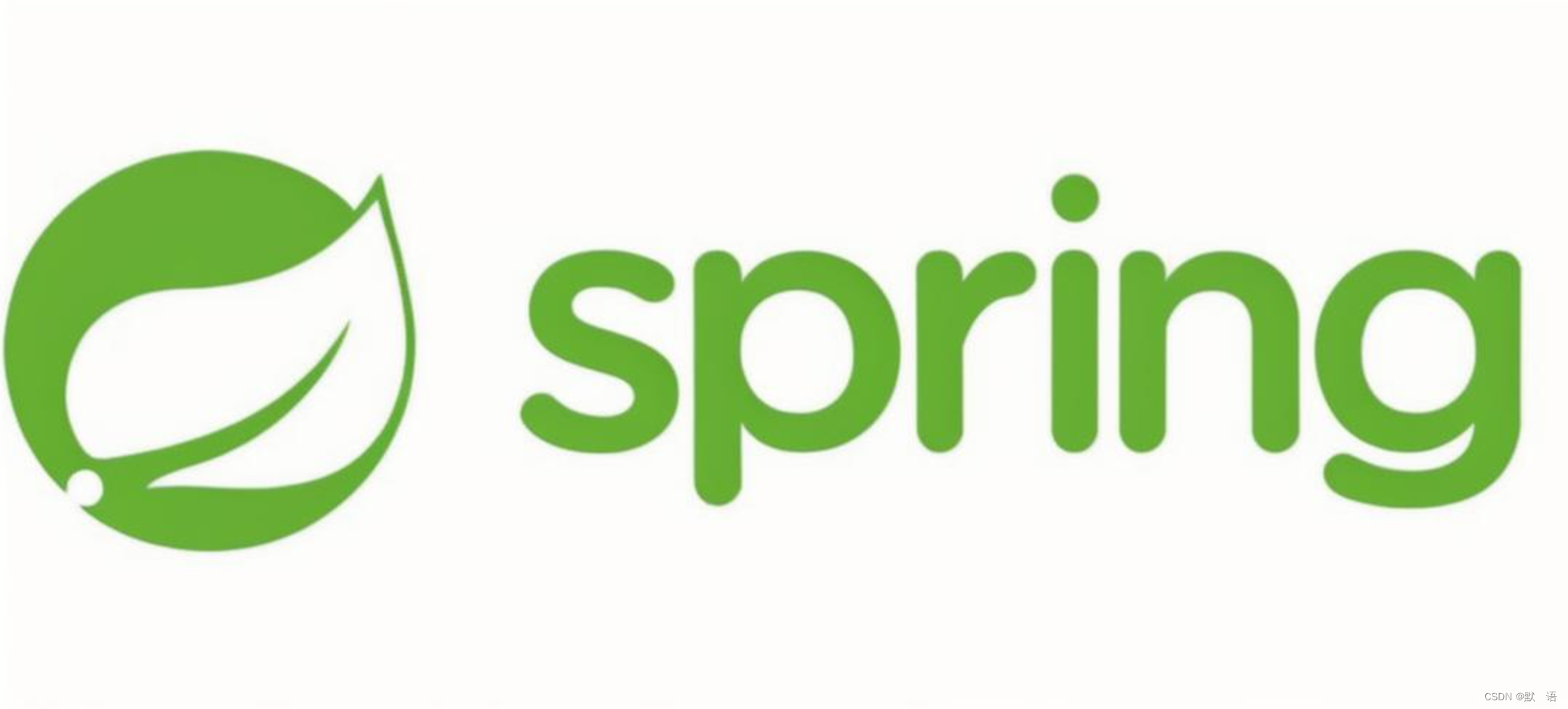






所有评论(0)